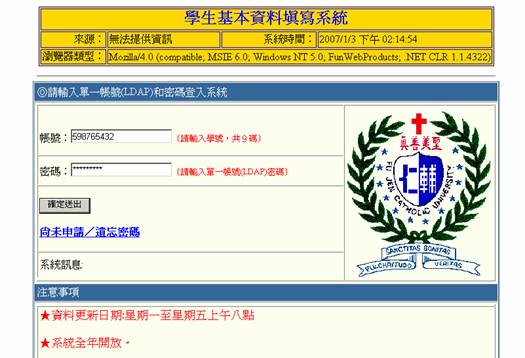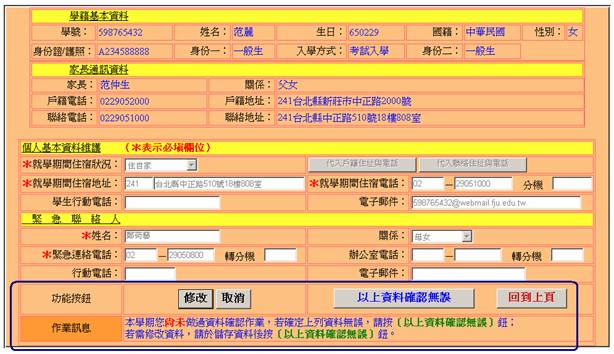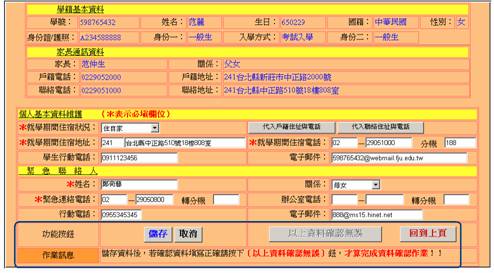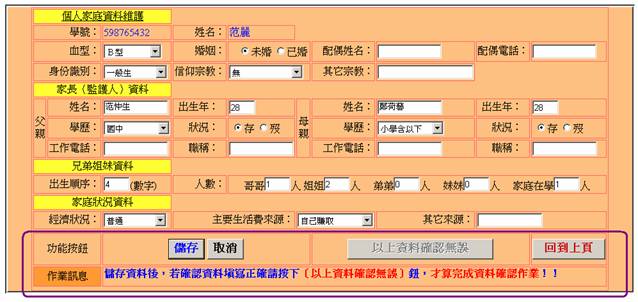學生基本資料填寫系統操作說明手冊
|
※輸入單一帳號(LDAP)和密碼登入系統。
|
|
※登入成功顯示目前登入者之帳號、姓名、部別、權限狀態以及可使用的功能項目。 備註一:[學籍基本資料維護]按鈕:可檢視學籍資料、家長通訊資料、個人基本資料、緊急聯絡人資料,若學籍基本資料與家長通訊資料登載錯誤時請持相關證明文件至日間部教務處註冊組/進修部教務組更正;若個人基本資料與緊急聯絡人資料登載有誤請直接使用本系統進行修改,修改儲存後若確認資料無誤請點選[以上資料確認無誤]鈕,才算完成資料確認作業。 備註二:[個人家庭資料維護]按鈕:可檢視個人家庭、家長(監護人)、兄弟姐妹、家庭狀況等資料,若資料登載有誤請直接使用本系統進行修改,修改儲存後若確認資料無誤請點選[以上資料確認無誤]鈕,才算完成資料確認作業。
|